Szybki start: tworzenie obszaru roboczego zarządzanego narzędzia Grafana platformy Azure przy użyciu witryny Azure Portal
W tym przewodniku Szybki start rozpoczniesz pracę z usługą Azure Managed Grafana, tworząc obszar roboczy azure Managed Grafana przy użyciu witryny Azure Portal. Utworzenie obszaru roboczego spowoduje wygenerowanie wystąpienia zarządzanego narzędzia Grafana platformy Azure.
Wymagania wstępne
- Konto platformy Azure dla konta służbowego i aktywnej subskrypcji. Utwórz konto bezpłatnie.
- Minimalna wymagana rola do utworzenia wystąpienia: współautor grupy zasobów.
- Minimalna wymagana rola dostępu do wystąpienia: właściciel grupy zasobów.
Uwaga
Jeśli to wymaganie nie zostanie spełnione, po utworzeniu nowego wystąpienia usługi Azure Managed Grafana poproś użytkownika Administracja istratora, właściciela subskrypcji lub właściciela grupy zasobów, aby udzielić Ci roli Grafana Administracja, Edytora Grafana lub przeglądarki Grafana w wystąpieniu.
Tworzenie obszaru roboczego zarządzanego narzędzia Grafana platformy Azure
Zaloguj się w witrynie Azure Portal przy użyciu danych konta Azure.
W polu Wyszukaj zasoby, usługi i dokumenty (G+/) wprowadź ciąg Azure Managed Grafana i wybierz pozycję Azure Managed Grafana.
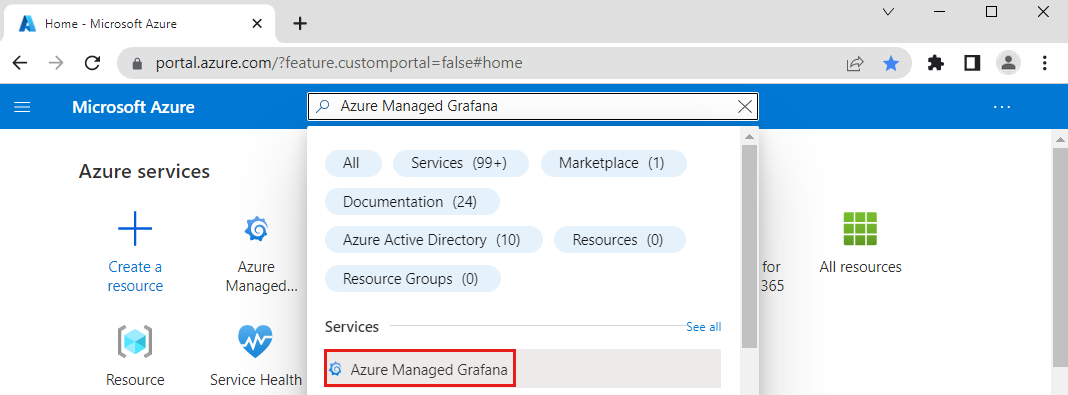
Wybierz pozycję Utwórz.
W okienku Podstawy wprowadź następujące ustawienia.
Ustawienie Przykładowa wartość opis Identyfikator subskrypcji moja subskrypcja Wybierz subskrypcję platformy Azure, której chcesz użyć. Nazwa grupy zasobów my-resource-group Utwórz grupę zasobów dla zasobów usługi Azure Managed Grafana. Lokalizacja (USA) Wschodnie stany USA Użyj opcji Lokalizacja, aby określić lokalizację geograficzną, w której ma być hostowany zasób. Wybierz lokalizację znajdującą się najbliżej Ciebie. Nazwisko my-grafana Wprowadź unikatową nazwę zasobu. Będzie ona używana jako nazwa domeny w adresie URL wystąpienia zarządzanego narzędzia Grafana platformy Azure. Plan cenowy Essential (wersja zapoznawcza) Wybierz plan Podstawowy (wersja zapoznawcza) lub Plan standardowy. Plan Essential to najtańsza opcja, której można użyć do oceny usługi. Ten plan nie ma umowy SLA i nie jest zalecany do użycia w środowisku produkcyjnym. Aby uzyskać więcej informacji na temat planów usługi Azure Managed Grafana, przejdź do planów cenowych. Jeśli wybrano plan standardowy, opcjonalnie włącz nadmiarowość strefy dla nowego wystąpienia.
Wybierz pozycję Dalej: Zaawansowane > , aby uzyskać dostęp do dodatkowych opcji:
- Ustawienie Włącz tworzenie klucza interfejsu API jest domyślnie wyłączone.
- Jeśli wybrano plan standardowy, opcjonalnie włącz funkcję Deterministycznego adresu IP ruchu wychodzącego, która jest domyślnie ustawiona na wartość Wyłącz .
Wybierz pozycję Dalej: Uprawnienie > do kontrolowania praw dostępu dla wystąpienia i źródeł danych narzędzia Grafana:
Tożsamość zarządzana przypisana przez system jest ustawiona na włączone.
Pole Dodaj przypisanie roli do tej tożsamości z rolą "Czytelnik monitorowania" w subskrypcji docelowej jest domyślnie sprawdzane.
Pole Dołącz siebie do roli administratora narzędzia Grafana jest zaznaczone. Ta opcja zapewnia rolę administratora narzędzia Grafana i umożliwia zarządzanie prawami dostępu. Możesz nadać temu prawo większej członkom, wybierając pozycję Dodaj. Jeśli ta opcja jest wyszarać dla Ciebie, poproś osobę z rolą Właściciel w subskrypcji, aby przypisać Ci rolę Administracja Grafana.
Opcjonalnie wybierz pozycję Dalej: Tagi i dodaj tagi do kategoryzowania zasobów.
Wybierz pozycję Dalej: Przejrzyj i utwórz >. Po uruchomieniu walidacji wybierz pozycję Utwórz. Wdrażany jest zasób Grafana zarządzany przez platformę Azure.
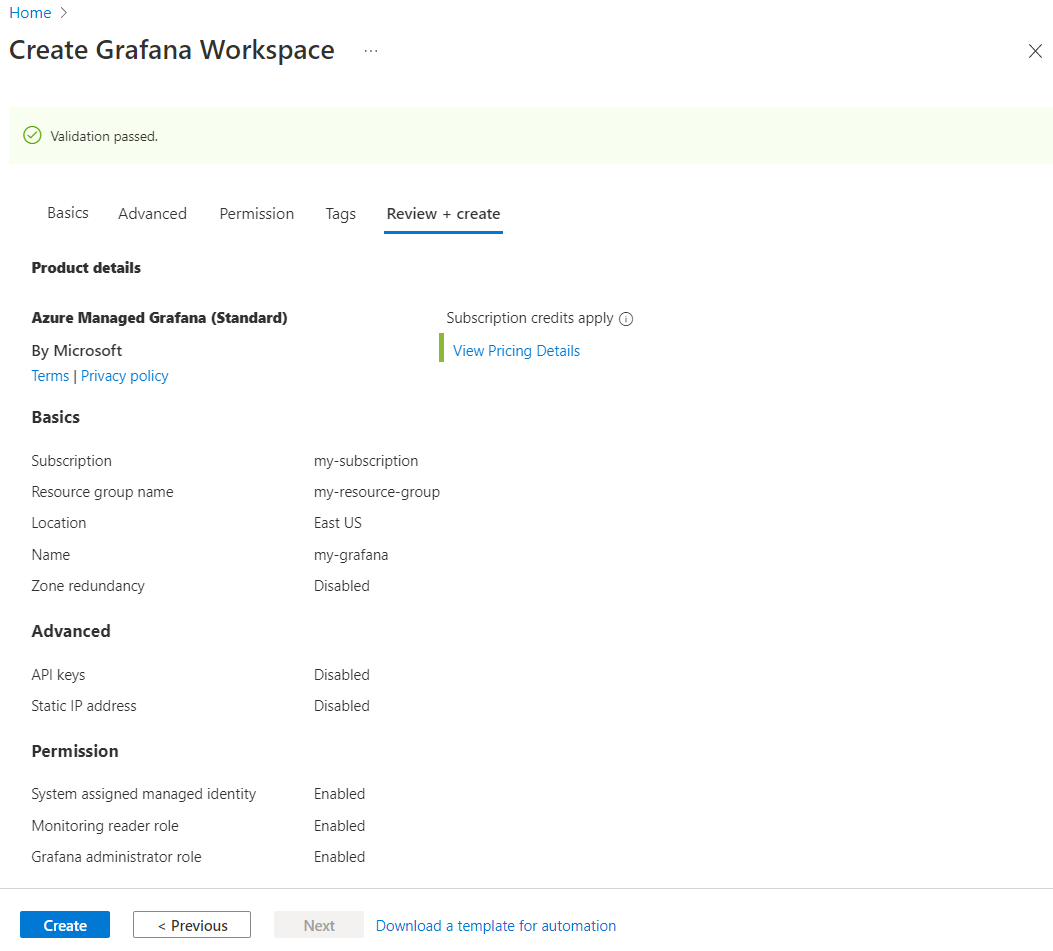
Uzyskiwanie dostępu do wystąpienia usługi Azure Managed Grafana
Po zakończeniu wdrażania wybierz pozycję Przejdź do zasobu, aby otworzyć zasób .
W sekcji Podstawy karty Przegląd wybierz adres URL punktu końcowego. Logowanie jednokrotne za pośrednictwem usługi Microsoft Entra ID zostało skonfigurowane automatycznie. Jeśli zostanie wyświetlony monit, wprowadź swoje konto platformy Azure.
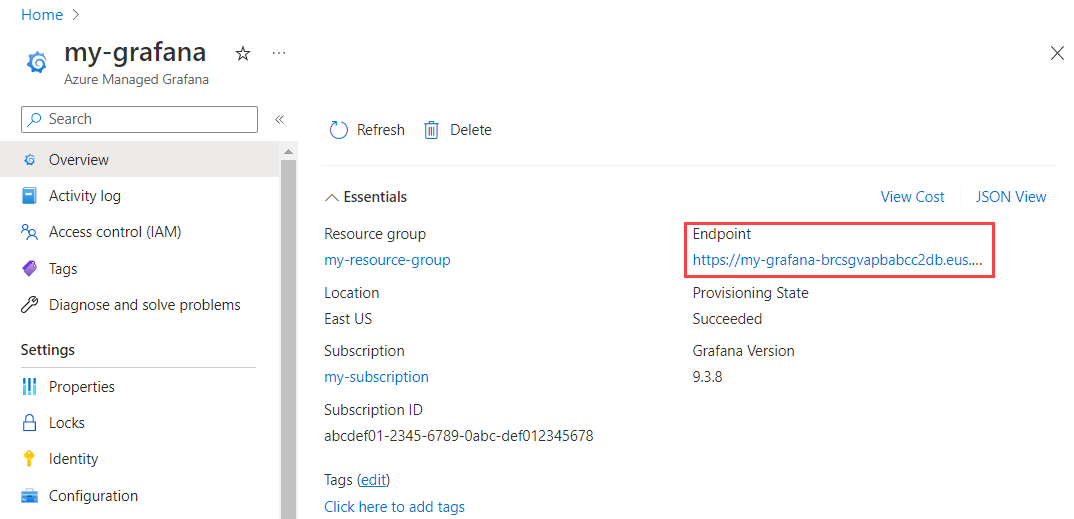
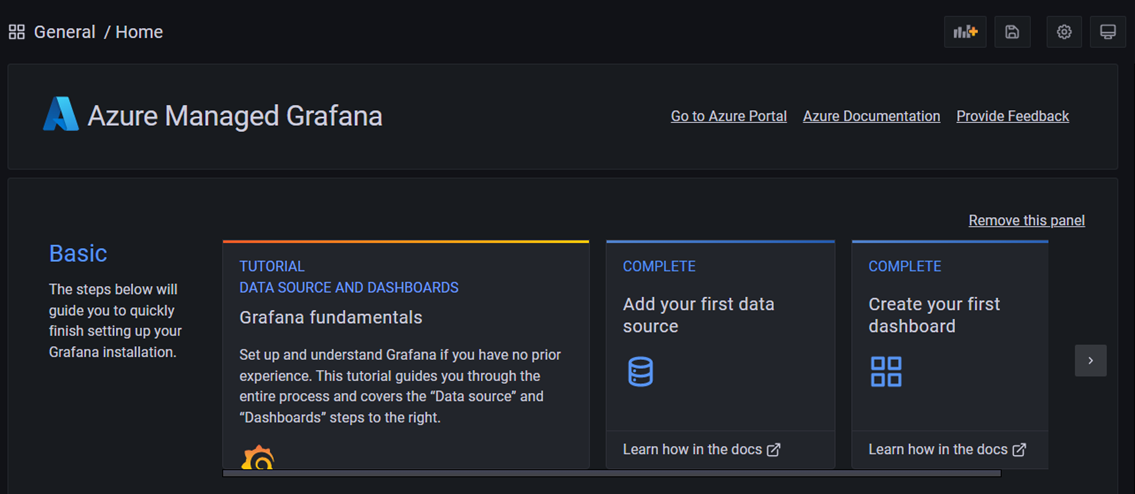
Teraz możesz rozpocząć interakcję z aplikacją Grafana w celu skonfigurowania źródeł danych, tworzenia pulpitów nawigacyjnych, raportów i alertów. Sugerowany odczyt: Monitorowanie usług i aplikacji platformy Azure przy użyciu narzędzia Grafana.
Czyszczenie zasobów
W poprzednich krokach utworzono obszar roboczy usługi Azure Managed Grafana w nowej grupie zasobów. Jeśli nie spodziewasz się ponownego użycia tych zasobów w przyszłości, usuń grupę zasobów.
- W polu Wyszukaj zasoby, usługi i dokumenty (G+/) w witrynie Azure Portal wprowadź nazwę grupy zasobów i wybierz ją.
- Na stronie Przegląd upewnij się, że wymienione zasoby są tymi, które chcesz usunąć.
- Wybierz pozycję Usuń, wpisz nazwę grupy zasobów w polu tekstowym, a następnie wybierz pozycję Usuń.